Suena confuso, pero si estás acostumbrado a usar Windows y luego cambias a una computadora Mac, notarás que la opción "Cortar" del Finder está en el menú "Editar". Este botón de corte es sólo para texto. En otras palabras, no puedes “cortar” (mover) archivos o carpetas con esta opción.
Así es como funciona macOS, y las personas que acaban de cambiar de computadora o de sistema operativo necesitarán algo de tiempo para acostumbrarse. Sin embargo, todavía existe una solución para cortar y pegar archivos en macOS mediante una combinación de teclas.
Cortar o pegar archivo mediante combinación de teclas en macOS
Para mover uno o más archivos con atajos de teclado dentro de macOS, primero abra Finder haciendo clic en el icono de Finder en el Dock.
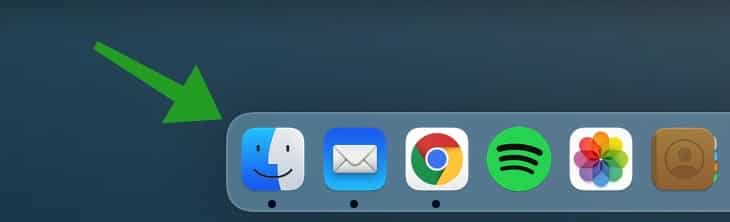
Luego navegue hasta la carpeta que contiene los archivos que desea mover. Ahora haz clic en el archivo o archivos que deseas mover y presiona al mismo tiempo Comando + C en tu teclado.
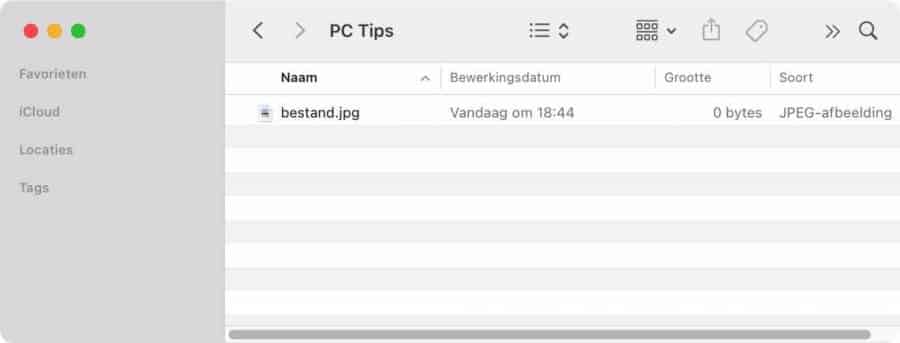
Luego vaya a la ubicación donde desea 'pegar' sus archivos y presione la combinación de teclas Comando + Opción + V en tu teclado. La diferencia está en la tecla Opción que debes mantener presionada.
Finder moverá los archivos seleccionados desde su ubicación original y los "pegará" en su carpeta actual. Simple como eso.
espero que esto te ayude. ¡Gracias por leer!


Se cortó accidentalmente una carpeta con contenido, el contenido aparentemente no se copió. Pregunta: ¿se puede encontrar o restaurar el contenido?
Saludos
Hola, si has cortado, ¿quizás aún puedas pegar con CMD+V?
De lo contrario, intente utilizar las copias de seguridad de Time Machine si las ha configurado:
https://www.pc-tips.info/tips/mac-osx/bestanden-herstellen-time-machine-mac/
Desafortunadamente, no conozco ninguna solución adicional.